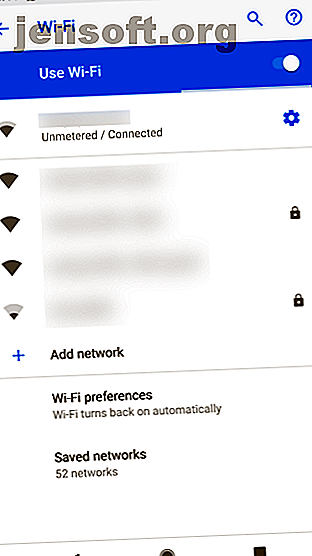
Hoe het IP-adres van uw Android of iPhone te vinden
Advertentie
Wilt u uw mobiele IP-adres vinden? U weet misschien hoe u uw IP-adres op uw Windows- of Mac-computer kunt vinden, maar hoe zit het met uw telefoon?
We zijn er om u te helpen het IP-adres van uw Android en iPhone te vinden. Laten we eens kijken hoe u uw openbare en privé-IP-adres op uw telefoon kunt bekijken, wat deze betekenen en hoe u ze privé kunt houden.
Wat is een IP-adres?
Benieuwd wat een IP-adres is Wat is een IP-adres en kan het laten zien waar u woont? Wat is een IP-adres en kan dit laten zien waar u woont? Benieuwd wat een IP-adres is en of het vreemden op internet kan vertellen waar u woont? Tijd om meer te weten te komen over IP-adressen! Meer lezen in de eerste plaats? IP staat voor Internet Protocol, en een IP-adres een genummerd label toegewezen aan elk apparaat dat verbinding maakt met een netwerk.
Door het IP-adres van een apparaat te controleren, kunt u het op zowel uw thuisnetwerk als het internet in het algemeen identificeren. In feite hebt u twee IP-adressen om voor elk apparaat bij te houden.
Een wereldwijd IP-adres (of openbaar IP-adres ) is hoe de rest van het internet elk apparaat in uw netwerk ziet. Omdat dit netwerkspecifiek is, is uw wereldwijde IP hetzelfde, of u nu uw telefoon, desktop of ander apparaat thuis gebruikt.
Een privaat IP-adres (of lokaal IP-adres ) identificeert een apparaat op uw eigen netwerk. Slechts één apparaat kan een bepaald adres op een netwerk hebben, maar datzelfde adres kan ook op andere particuliere netwerken worden gebruikt.
Wanneer u uw IP-adres controleert, ziet u bovendien waarschijnlijk zowel een IPv4- als IPv6-adres. IPv4-adressen zijn korter, maar vanwege het enorme aantal apparaten met internetverbinding zijn ze bijna op. IPv6-adres is niet zo gemakkelijk te lezen, maar er zijn er genoeg om er lang mee te doen.
In de meeste gevallen is IPv4 nog steeds het primaire adres, maar IPv6 zal deze geleidelijk uitfaseren naarmate we naar dat formaat migreren.
Hoe u uw mobiele IP-adres kunt vinden
Zoals hierboven besproken, zijn er globale en private IP-adressen. U kunt als volgt het privé-IP-adres van uw mobiele telefoon op uw thuisnetwerk vinden.
Hoe het IP-adres van uw Android-telefoon te vinden?
Volg deze stappen om het IP-adres van uw Android-telefoon te vinden:
- Open Instellingen en blader naar Netwerk en internet> Wi-Fi .
- Als u nog niet bent verbonden met uw wifi-netwerk, tikt u op de naam en bevestigt u dat deze verbinding maakt.
- Tik vervolgens op de naam van het netwerk en vouw het gedeelte Geavanceerd uit .
Hier vindt u uw IP-adres en andere netwerkinformatie. De IPv6-adressen verschijnen onderaan de pagina.


Deze stappen kunnen enigszins verschillen, afhankelijk van uw versie van Android.
Hoe het IP-adres van uw iPhone te vinden?


Ga als volgt te werk om uw IP-adres op een iPhone te vinden:
- Ga naar Instellingen> Wi-Fi .
- Als u nog niet bent verbonden met uw thuisnetwerk, tikt u erop en maakt u nu verbinding.
- Tik vervolgens op de naam van het netwerk om de opties te openen.
Hier ziet u het veld IP-adres onder de kop IPv4-adres . De IPv6- adresheader heeft dat alternatieve adres voor uw apparaat hieronder.
Hoe u uw wereldwijde IP-adres kunt vinden
Laten we nu eens kijken naar uw wereldwijde IP-adres.


Uw openbare IP is gemakkelijk te vinden omdat elk apparaat op internet het kan zien. Daartoe kunt u een groot aantal websites bezoeken waarop uw IP-adres onmiddellijk wordt weergegeven.
Open Chrome op uw Android-telefoon of Safari op uw iPhone (of welke andere browser u ook gebruikt). Navigeer vervolgens naar een van de volgende openbare IP-sites:
- IP Kip
- Wat is mijn IP
- Wat is mijn IP-adres?
U zult merken dat sommige van deze sites ook uw locatie en ISP-naam weergeven. Dit komt omdat uw IP-adres deze informatie met zich meebrengt. Je kunt de naam en het exacte adres van iemand niet achterhalen via zijn IP-adres, maar het beperkt het wel tot een stad.
Met vergelijkbare sites kunt u elk IP-adres traceren om de locatie te zien. Hoe een IP-adres naar een pc te traceren & Hoe u uw eigen te vinden Hoe een IP-adres naar een pc te traceren & Hoe u uw eigen te vinden Wilt u het IP-adres van jouw computer? Misschien wilt u ontdekken waar een andere computer zich bevindt? Er zijn verschillende gratis tools beschikbaar die u meer vertellen over een computer en het IP-adres. Lees verder . We bespreken hieronder meer over IP-privacy.
Dynamische en statische IP-adressen
Het is vermeldenswaard dat de IP-adressen die je hierboven meestal hebt gevonden, meestal niet in steen zijn vastgelegd. In beide gevallen hebt u waarschijnlijk een dynamisch IP-adres.
Dit betekent dat het apparaat of uw hele netwerk na enige tijd of na een herstart van het apparaat een nieuw IP-adres krijgt. Omgekeerd verandert een statisch IP-adres niet in de loop van de tijd.
Dynamische openbare IP's zijn eenvoudiger te beheren voor uw ISP (zoals Comcast of Verizon). U kunt een statisch IP-adres aanvragen. Wat is een statisch IP-adres? Hier is waarom je er geen nodig hebt. Wat is een statisch IP-adres? Dit is waarom je er geen nodig hebt Een statisch IP-adres is er een dat nooit verandert. Dynamische IP-adressen veranderen wel. We leggen uit waarom u geen statisch IP-adres nodig heeft. Lees meer van uw ISP, maar deze kosten vaak een extra vergoeding. Ze zijn niet nodig voor thuisgebruikers, tenzij u een server host waartoe anderen toegang hebben.
Uw router deelt dynamisch privé-IP-adressen uit aan apparaten in uw netwerk met behulp van DHCP (Dynamic Host Configuration Protocol). In de praktijk betekent dit dat wanneer u een nieuw apparaat verbindt met uw Wi-Fi thuis, u niet handmatig een IP-adres hoeft toe te wijzen en alles zelf moet bijhouden.
U kunt statische IP-adressen toewijzen met behulp van uw router en instellingen op verschillende apparaten als u dat wilt. Maar nogmaals, dit is echt iets waar geavanceerde gebruikers zich zorgen over moeten maken. Als u dit verkeerd doet, kunnen er grote problemen ontstaan.
Hoe uw IP-adres te verbergen
Nadat u uw huidige IP-adres hebt gevonden en ontdekt dat uw locatie wordt onthuld, kunt u zich zorgen maken over de privacy-implicaties hiervan. Als dit het geval is, is de beste oplossing om een VPN (virtueel particulier netwerk) te gaan gebruiken.
In wezen kunt u door verbinding te maken met een VPN-provider al uw verkeer via zijn beveiligde servers routeren. Voor de buitenwereld lijkt het erop dat uw verkeer van een andere locatie komt. Dit maskeert uw IP en maakt het moeilijker om uw browsen te volgen.
Bekijk onze lijst met de beste VPN-providers De beste VPN-services De beste VPN-services We hebben een lijst samengesteld van wat we beschouwen als de beste Virtual Private Network (VPN) -serviceproviders, gegroepeerd op premium, gratis en torrent-vriendelijk . Lees meer om er een te vinden die het beste voor u werkt. We raden ExpressVPN aan, waar MakeUseOf-lezers drie maanden gratis kunnen krijgen.
Nu weet u hoe u uw IP-adres kunt controleren
Ongeacht welk apparaat u gebruikt, het is gemakkelijk om uw IP-adres te tonen. Hoewel je het misschien niet vaak hoeft te controleren, is het een goede vaardigheid voor elke gebruiker om te weten.
Misschien wilde je je IP-adres opzoeken omdat je netwerkproblemen hebt. Bekijk dan onze eenvoudige stappen om netwerkproblemen te diagnosticeren Netwerkproblemen? 7 Diagnostische trucs en eenvoudige oplossingen Netwerkproblemen? 7 Diagnostische trucs en eenvoudige oplossingen Netwerkproblemen moeten worden gediagnosticeerd voordat ze kunnen worden opgelost. Dit artikel behandelt zeven eenvoudige trucs voor het repareren van uw netwerk. Lees verder .
Ontdek meer over: Computernetwerken, IP-adres, ISP, VPN.

